상세 컨텐츠
본문
휴대폰으로 사진이나 영상을 찍다 보면 방향이 잘못 찍히는 경우가 많습니다.
위아래는 잘 바뀌지 않지만, 가로로 찍었는데, 세로로 찍히는 경우는 상당히 많습니다. 사진의 경우 윈도우 기본 뷰어나 휴대폰에서 간단하게 회전이 가능합니다.
그런데, 동영상은 회전하기가 쉽지 않습니다.
그래서 프로그램 설치 없이 간단하게 인터넷으로 방향이 잘못 찍힌 동영상을 회전하는 사이트를 소개해 드리겠습니다.
온라인 비디오 커터 라는 사이트 인데요. 사이트 링크는 아래와 같습니다. 친절하게도 한글을 지원합니다.
https://online-video-cutter.com/ko/
Online Video Cutter
online-video-cutter.com
초기 화면의 모습입니다. 제일 위에 메뉴바가 위치해 있고, 그 아래로 구글 광고가 뜹니다. 사이트가 유용하셨다면 광고 한번 쯤은 클릭해 주는 것이 사랑이자 센스 입니다~

그 아래로 보시면 파란색 바탕의 인터페이스가 보이는데요, 파일 선택 버튼을 이용하거나 파일을 마우스로 끌어서 드랍 하는 방식으로 방향이 잘못 찍힌 동영상 파일을 업로드 하시면 됩니다.

파일을 불러오거나 드랍하면 아래와 같이 불러 오는데요...

잠시 후에 다음과 같은 인터페이스가 표시됩니다.

단순히 방향이 잘못 찍힌 영상을 회전하는 것 외에도 온라인 비디오 커터 웹사이트는 다양한 서비스를 제공하고 있습니다. 비디오 자르기, 간단한 온라인 비디오 편집, 트리밍 등등 작업이 가능합니다.

그럼 오늘 우리의 목적은 방향이 잘못 찍힌 영상을 회전시키는 것이기 때문에, 화면의 인터페이스 중에서 회전 버튼을 눌러 줍니다.

버튼은 한 방향으로 밖에 작동을 하지 않기 때문에 영상의 방향이 원하는 방향으로 회전이 될 때까지 버튼을 반복해서 눌러줄 필요가 있을지 모릅니다.

원하는 방향으로 회전이 되었다면, 오른쪽 아래에 있는 '저장' 버튼을 눌러 줍니다.

이때 동영상 저장 퀄리티를 선택할 수 있는데요, 대부분 Same - 원본과 동일... 그대로 두시면 됩니다.
저장 버튼을 누르면 서버에서 동영상을 회전시키고 처리를 하게 됩니다.

완료 되었습니다! 이제 다운로드 받으시면 됩니다.

다운로드 옵션은 자신의 컴퓨터에 저장하는 것이 기본인데, 원하신다면 드랍박스나 구글드라이브에 업로드도 가능합니다.

오늘은 그냥 내 컴퓨터에 저장해 보겠습니다.

파일 이름은 원본과 동일하게 저장이 되지만 뒤에 (online-video-cutter.com)이라는 웹사이트 주소가 괄호안으로 들어가고, 기본적으로 다운로드 폴더에 저장이 됩니다.

이제 방향이 잘 회전 되었는지 확인하시면 됩니다.
추가로 다른 동영상을 더 회전시키시려면, 박스 오른쪽 상단 구석에 있는 X 모양의 닫기 버튼을 누르면 초기 화면으로 돌아갑니다.

마지막 편집 창을 닫으려고 하면 다음과 같은 확인 창이 나오는데요, '예'를 선택하시면 초기 화면으로 이동하게 됩니다.

이제 추가로 방향이 잘못 찍힌 동영상을 회전시킬 수 있습니다!

나중에 영상을 돌리는 것보다 처음 찍을 때 잘 살펴서 올바른 방향으로 영상을 찍는 것이 좋지만 부지중에 잘못 찍힌 영상이 있다면 간편하게 원하는 방향으로 회전 시킬 수 있는 온라인비디오 커터 웹사이트를 이용해 보시는 것도 좋겠습니다.
'IT 컴퓨터' 카테고리의 다른 글
| 온라인으로 비디오 영상 크기 변경 및 잘라내기 - 무설치 (3) | 2020.03.04 |
|---|---|
| 구글 애드센스에 사이트 연결 후 광고 자동 설정하기 (0) | 2020.03.02 |
| 티스토리 블로그에 구글 애드센스 삽입하기 (0) | 2020.02.26 |
| PC에서 문자 보내고 휴대폰 화면 제어 사용자 휴대폰 앱 (0) | 2020.02.19 |
| 파비콘 ico 파일 만들기 jpg, gif, bmp파일 ico 파일 변환 (0) | 2020.02.17 |
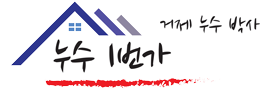



댓글 영역